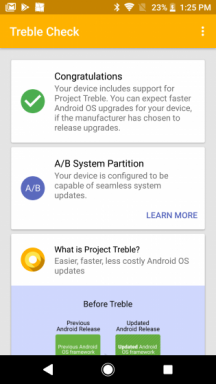Popravek: koda napake Halo Infinite PC 0x80070424: Aplikacija Xbox se ne prenaša
Miscellanea / / December 12, 2021
Halo Infinite je ena najboljših prvoosebnih strelskih videoiger v seriji Halo, ki sta jih izvedla 343 Industries in Xbox Game Studios novembra 2021. Na Steamu je že prejel večinoma pozitivne ocene, kar se zdi res dobro. Medtem je bil izdan na Xbox Game Pass za osebne računalnike, kar povečuje njegovo dosegljivost. Vendar pa veliko igralcev poroča, da imajo kodo napake Halo Infinite PC 0x80070424: Xbox aplikacija se ne prenaša.
Glede na več poročil je določeno sporočilo o napaki dražeče in se pogosto pojavi, ko uporabniki Xbox Game Pass poskušajo zagnati igro Halo Infinite z uporabo aplikacije Xbox v računalniku. Zdaj, glede na poročila, prizadeti uporabniki prejemajo posebno sporočilo o napaki, ki pravi »Zgodilo se je nekaj nepričakovanega. Poročanje o tej težavi nam bo pomagalo bolje razumeti. Lahko počakate malo in poskusite znova ali znova zaženite napravo. To lahko pomaga.” Vključuje tudi kodo napake: 0x80070424.

Vsebina strani
-
Popravek: koda napake Halo Infinite PC 0x80070424: Aplikacija Xbox se ne prenaša
- 1. Poskusite zagnati druge igre
- 2. Posodobite storitve za igre na srečo
- 3. Onemogoči razvojni način za aplikacije
- 4. Znova zaženite računalnik in aplikacijo Xbox
- 5. Popravite aplikacijo Halo Infinite, Gaming Services in Xbox
- 6. Ponastavite Halo Infinite, Gaming Services in aplikacijo Xbox
- 7. Obrnite se na podporo za Halo
Popravek: koda napake Halo Infinite PC 0x80070424: Aplikacija Xbox se ne prenaša
Tukaj smo delili nekaj možnih rešitev, ki vam bodo pomagale enostavno popraviti Halo Neskončna napaka 0x80070424 v računalniku, če uporabljate aplikacijo Xbox z naročnino na Xbox Game Pass. Torej, brez odlašanja, pojdimo v to.
1. Poskusite zagnati druge igre
Najprej preverite, ali druge igre delujejo pravilno z aplikacijo Xbox na vašem računalniku ali ne. Če tudi druge igre sprožajo podobno napako ali imajo nekaj težav, se to lahko šteje za težavo na strani naročnine Xbox Game Pass. Prav tako lahko poskusite zagnati igro Halo Infinite prek Steam, da preverite težavo.
2. Posodobite storitve za igre na srečo
Poskusite preveriti, ali je v računalniku Windows nameščena posodobitev aplikacije Gaming Services, da odpravite težavo. To lahko storite iz aplikacije Microsoft Store, tako da sledite spodnjim korakom:
- Pojdite na Microsoft Store aplikacija > Kliknite na Knjižnica.
- Potem preveri za posodobitve od Storitve iger na srečo.
- Prav tako lahko poskusite preveriti posodobitve aplikacije Xbox.
3. Onemogoči razvojni način za aplikacije
Zelo priporočljivo je, da onemogočite način razvoja za aplikacije v računalniku, tako da sledite spodnjim korakom:
- Prepričajte se, da so vse aplikacije Xbox in Windows Store pravilno zaprte v upravitelju opravil (Ctrl+Shift+Esc).
- Ko končate, kliknite na Windows meni Start > Vrsta Powershell in poiščite Windows PowerShell.
- zdaj, desni klik v orodju Windows PowerShell in nato izberite 'Zaženi kot skrbnik'.
- Če vas UAC pozove, kliknite na da za nadaljevanje > Prepričajte se, da ste kopirali in prilepili naslednjo ukazno vrstico in nato pritisnite Vnesite za izvedbo:
Get-AppxPackage -AllUsers| Foreach {Add-AppxPackage -DisableDevelopmentMode -Register “$($_.InstallLocation)\AppXManifest.xml”}
- Pustite, da teče popolnoma. Če v tem primeru zgornja ukazna vrstica ne deluje, izvedite naslednjo ukazno vrstico, da odstranite Gaming Services:
get-appxpackage Microsoft. Gaming Services | odstrani-AppxPackage -alusers
- Popolnoma lahko odstrani Gaming Services in nato preusmeri na stran Microsoft Store. Ne pozabite klikniti gumba Namesti ali Zaženi.
Opomba: Če visi, pustite nekaj minut, nato pojdite na »Prenosi« v zgornjem desnem kotu in preverite, ali so bile storitve za igre nameščene ali ne.
Oglasi
4. Znova zaženite računalnik in aplikacijo Xbox
Zelo priporočljivo je, da preprosto znova zaženete aplikacijo Xbox in nato računalnik, da odpravite kakršno koli začasno napako. Če sporočilo o napaki izgine in lahko zaženete igro Halo Infinite, ste pripravljeni. Če pa je mesto namestitve prikazano kot "neznano" in se igra še vedno ne bo namestila ali zagnala pravilno, potem poskusite namestiti katero koli drugo igro z naročnino Xbox Game Pass, da preverite težavo.
Upoštevajte, da se mora prikazati lokacija za namestitev igre. Če je tako, se vrnite na Halo Infinite in zdaj bi moral biti na voljo za namestitev ali zagon.
5. Popravite aplikacijo Halo Infinite, Gaming Services in Xbox
Včasih vam lahko popravilo nameščenih programov v sistemu Windows s postopkom popravila sistema pomaga odpraviti več težav z aplikacijami. Narediti tako:
Oglasi
- Pritisnite na Windows + I ključi za odpiranje Nastavitve.
- Kliknite na aplikacije iz levega podokna > Kliknite na Aplikacije in funkcije.
- Išči Aplikacija Xbox > Kliknite na ikona treh pik (Več).
- Kliknite na Napredne možnosti > Kliknite na Prekini da zaprete aplikacijo.
- Izberite Popravilo > Če ste pozvani, potrdite nalogo za nadaljevanje.
Opomba: Naredite enake korake tudi za aplikacijo Halo Infinite in Gaming Services.
6. Ponastavite Halo Infinite, Gaming Services in aplikacijo Xbox
Zdi se, da če postopek popravljanja ni prišel prav, poskrbite, da boste ponastavili program, da boste težavo enostavno odpravili. Kot vsi vemo, lahko izvajanje tovarniškega sistema naprave ali celo aplikacije odpravi več napak ali težav s podatki v predpomnilniku. Storiti to:
- Pritisnite na Windows + I ključi za odpiranje Nastavitve.
- Kliknite na aplikacije iz levega podokna > Kliknite na Aplikacije in funkcije.
- Išči Aplikacija Xbox > Kliknite na ikona treh pik (Več).
- Kliknite na Napredne možnosti > Kliknite na Prekini da zaprete aplikacijo.
- Izberite Ponastaviti > Če ste pozvani, potrdite nalogo za nadaljevanje.
Opomba: Naredite enake korake tudi za aplikacijo Halo Infinite in Gaming Services.
Ta metoda lahko odpravi težavo s prenosom aplikacije Halo Infinite Xbox v računalniku z operacijskim sistemom Windows.
7. Obrnite se na podporo za Halo
Če vam nobena od metod ni pomagala, se prepričajte kontaktirajte podporo za Halo za nadaljnjo pomoč. Oddaja vstopnice vam lahko pomaga hitro odpraviti težavo. Prav tako je treba omeniti, da igranje igre Halo Infinite prek Steam-a deluje brez težav, razen pri izvajanju igre prek Xbox Game Pass. Tako lahko pričakujemo, da bo ekipa Xbox Game Studios kmalu pripravila popravek.
To je to, fantje. Predvidevamo, da vam je bil ta priročnik koristen. Za dodatna vprašanja lahko komentirate spodaj.